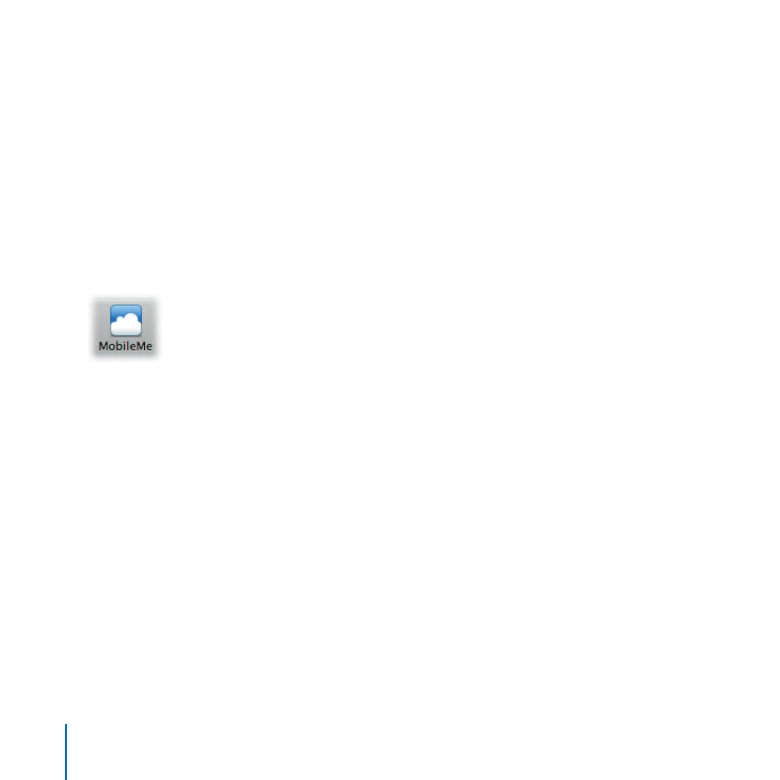
ギャラリーを公開する
写真やビデオクリップを
MobileMe
アカウントに公開するには、最初に、共有したい写真またはビデ
オクリップを選択してから
MobileMe
アルバムを作成します。
試してみよう
MobileMe
アルバムを作成する
「ライブラリ」タブをクリックして、「ライブラリ」インスペクタを開きます。
1
「
Wildlife
」フォルダの「
Wyoming
」プロジェクト内で複数のイメージを選択します。
2
ツールバーの「
MobileMe
」ボタンをクリックします。
3
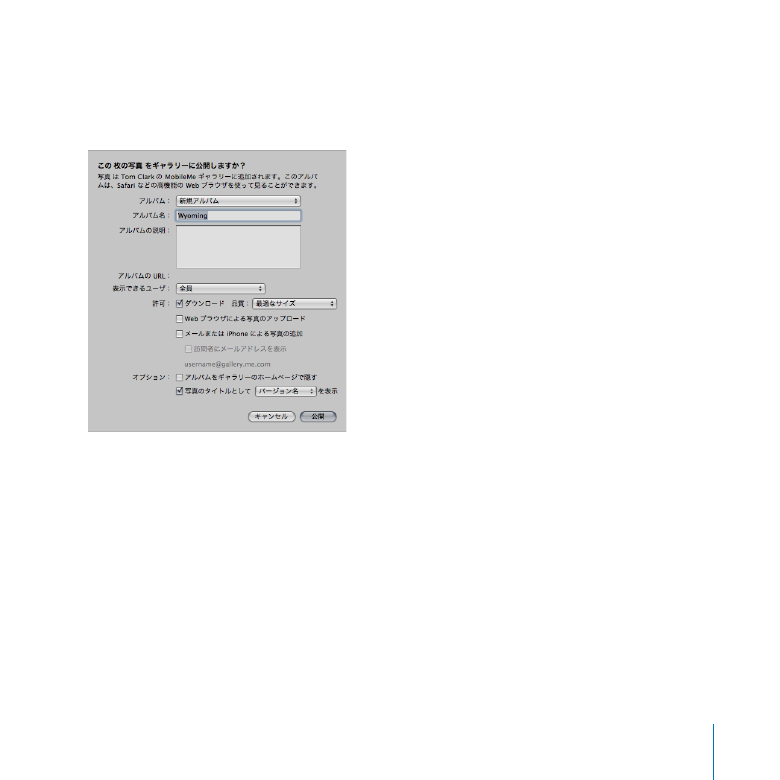
第
7
章
イメージをオンラインで共有する
117
キーチェーンパスワードへのアクセスを許可するかどうかを確認するダイアログが表示されたら、
「許可」
4
をクリックします。
「
MobileMe
」ダイアログが表示されます。
「アルバム」ポップアップメニューから「新規アルバム」を選択します。
5
必要に応じ、「アルバム名」フィールド内の
MobileMe
アルバムの名前として「
Wyoming
」を入力
6
します。
「アルバムを表示できるユーザ」ポップアップメニューでアクセスレベルを選択して、
MobileMe
アル
7
バムを表示できるユーザを設定します。
「公開」をクリックします。
8
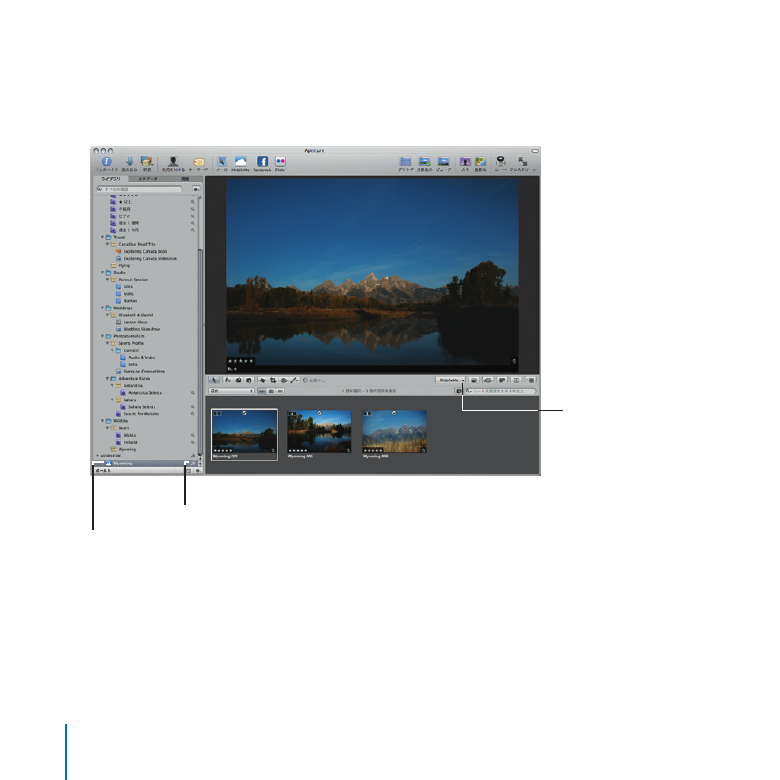
118
第
7
章
イメージをオンラインで共有する
アルバムが
MobileMe
に公開され、新しいアルバムが「ライブラリ」インスペクタの「
Web
」セクショ
ンに表示されます。「ライブラリ」インスペクタ内で新しい
MobileMe
アルバムが自動的に選択され、
その内容が表示されます。
「
MobileMe
」
ポップアップメニュー
「同期」ボタン
MobileMe
アルバム
インターネット接続の速度によっては、イメージのアップロードに
1
∼
2
分かかることがあります。
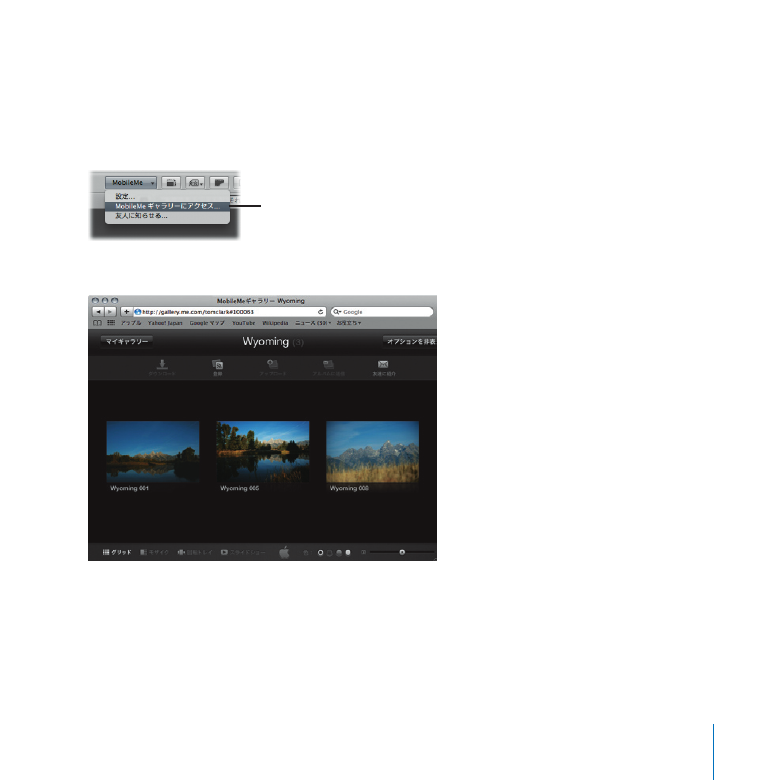
第
7
章
イメージをオンラインで共有する
119
Web
サイト上の
MobileMe
アルバムを表示する
「ライブラリ」インスペクタで「
Wyoming
」
MobileMe
アルバムを選択していない場合は選択して、ツー
m
ルストリップの「
MobileMe
」ポップアップメニューから「
MobileMe
ギャラリーにアクセス」を選択
します。
「
MobileMe
」
ポップアップメニュー
MobileMe
ギャラリーが表示されます。ギャラリー内のアルバムを確認します。
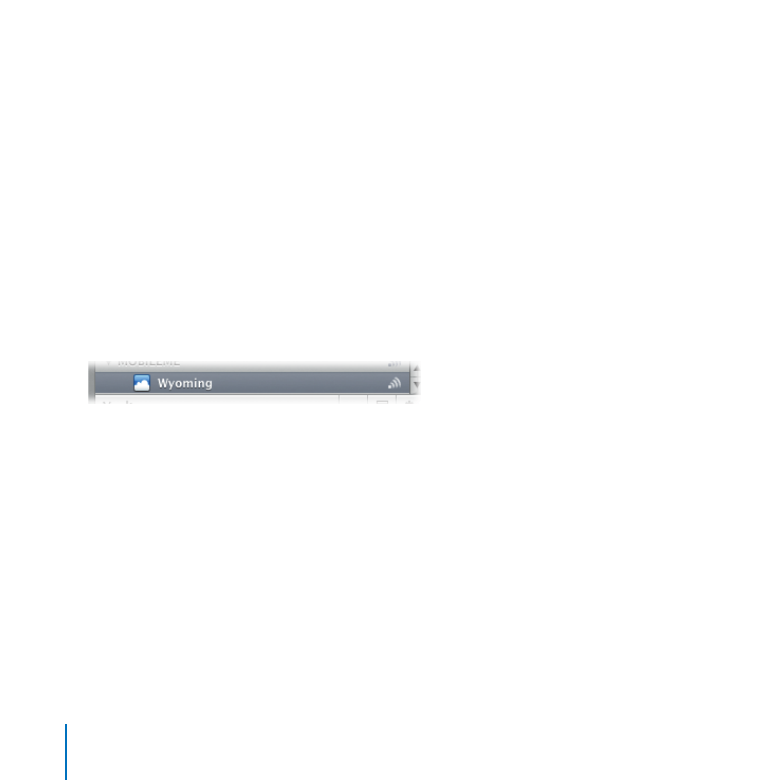
120
第
7
章
イメージをオンラインで共有する
MobileMe
アルバムをアップデートする
「
Aperture
」のウインドウをクリックして、「
Aperture
」に戻ります。
1
「ライブラリ」インスペクタで、「
Photojournalism
」フォルダ内の「
Sports Profile
」プロジェクトを
2
選択します。
「
Sports Profile
」内のイメージをスクロールして「
DAY2_0012
」ビデオクリップを表示します。
3
クリップをダブルクリックして「ビューア」で開いてから、「ビューア」内にポインタを置いてビデオコン
4
トロールを表示します。クリップを再生して内容を確認します。クリップをダブルクリックして分割表示レ
イアウトに戻ります。
「
DAY2_0012
」ビデオクリップを、「ブラウザ」から「ライブラリ」インスペクタ内の「
Wyoming
」
5
MobileMe
アルバムにドラッグします。
「ライブラリ」インスペクタ内の「
Wyoming
」
MobileMe
アルバムを選択します。
6
コンピュータ上の
MobileMe
アルバムと
MobileMe Web
サイト上のアルバムとが同期され、ビデオ
クリップが
MobileMe
ギャラリーに転送されます。
インターネット接続の速度によっては、ビデオクリップのアップロードに
1
∼
2
分かかることがあります。
MobileMe
ギャラリーを表示しているブラウザウインドウ内をクリックしページを再読み込みし、新しく
7
追加したビデオクリップを表示します。
「
DAY2_0012
」ビデオクリップをクリックして、
MobileMe
ギャラリーで再生します。
8
Web
ブラウザを閉じます。
9
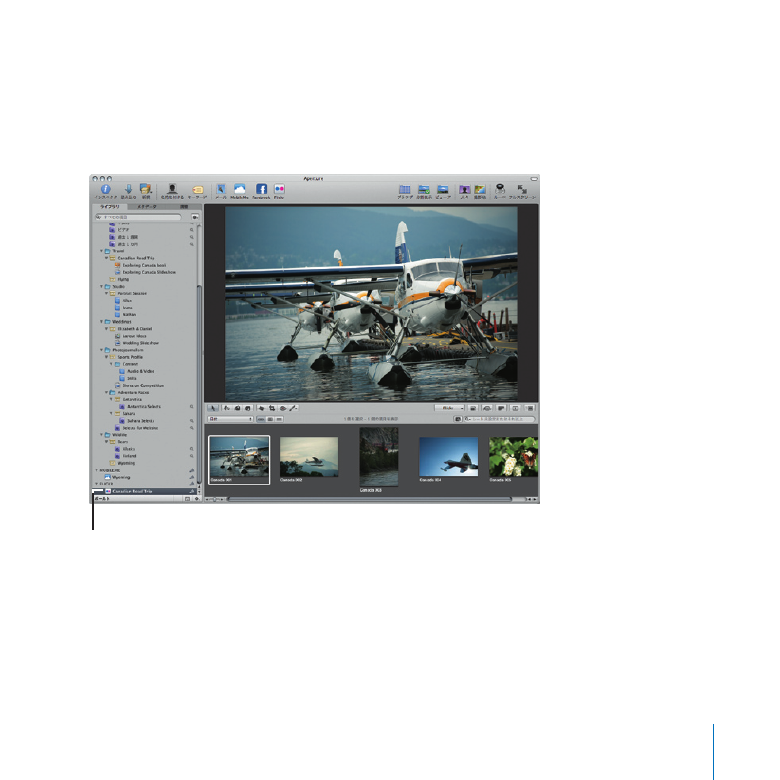
第
7
章